Win7忘记登陆密码如何重置? Win7忘记登陆密码重置的方法有哪些?
发布时间:2017-07-04 14:44:02 浏览数:
今天给大家带来Win7忘记登陆密码如何重置?,Win7忘记登陆密码重置的方法有哪些?,,让您轻松解决问题。
Win7忘记登陆密码怎么办?如果系统有多个账户,可以用另一个账户登陆进去重建账户。如果就一个账户就需要拿出之前准备好的密码重置盘来重置登陆密码了。小编今天就教大家如何用密码重置盘重置Win7登陆密码。密码重置盘是怎么得来的,可参考《Win7密码重置盘怎么创建》。具体方法如下:
1Win7登陆密码忘记了,系统进不了,随便输个密码,然后登陆,如下图。
这时候就需要拿出之前创建的密码重置盘来重置密码了。怎么创建密码重置盘可以参考:
《Win7密码重置盘怎么创建》
jingyan.baidu.com/article/d713063502802e13fdf4751a.html
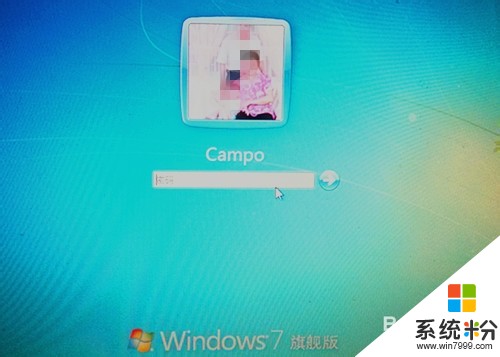 2
2密码错误肯定是登陆不进去的,如下图
 3
3点确认后会出现下图界面,把密码重置盘插到USB口,然后点重置密码,如下图
 4
4点下一步,如下图
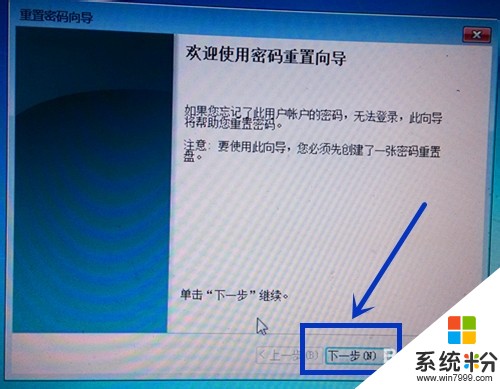 5
5选择密码重置盘所在的位置,点下一步,如下图
 6
6输入新的登陆密码,点下一步,如下图
也可以输入一个密码提示,以便提示你密码。
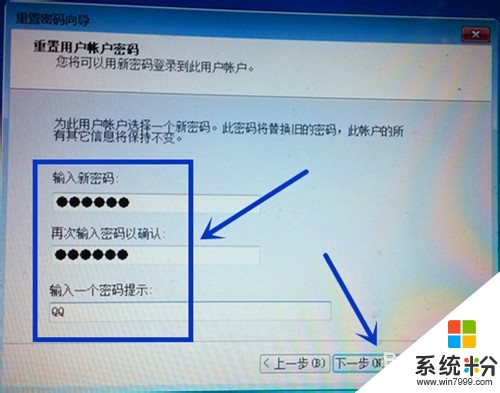 7
7点击完成,如下图
 8
8就可以用新的登陆密码进入系统的。
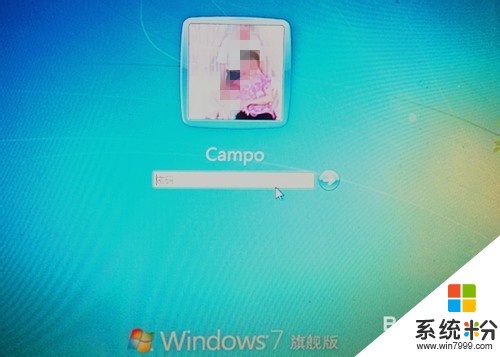
以上就是Win7忘记登陆密码如何重置?,Win7忘记登陆密码重置的方法有哪些?,教程,希望本文中能帮您解决问题。